Mover artículos
1. Filtrar y mover artículos
Para realizar un manejo adecuado de los artículos, es necesario saber cómo se desplazan de un lugar a otro y cómo dejar esto reflejado en el sistema. Por esta razón, está disponible la función del botón de "Transición masivo" en la vista de artículos.
Una vez que haya localizado el artículo deseado utilizando los filtros, podrá conocer, por ejemplo, si el artículo fue instalado a un cliente. En ese caso, primero deberá hacer clic en el artículo y elegir el empleado al cual le asignó, o directamente el nombre del cliente al cual se le instaló ese artículo.
A continuación, simplemente resta presionar el botón y el artículo automáticamente quedará ligado a ese cliente.
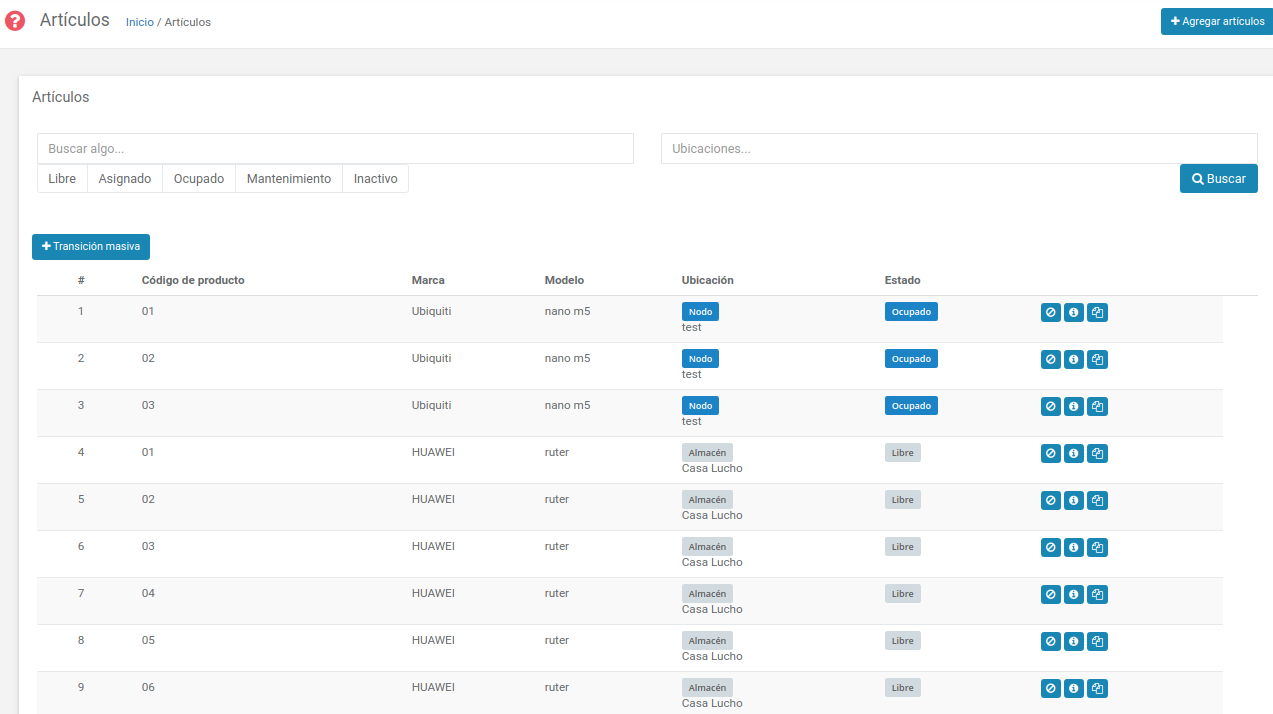
En el ejemplo de esta imagen se mueve un Airmax que estaba Libre en un Almacén y se lo asigna al contrato de Amara Strosin (Contract).
Información ImportanteOtra forma de agregar un articulo a un contrato es, ingresando a "Contratos" editando o creando un nuevo contrato, ya sea en el apartado contrato o en una orden de instalación, encontrará la pestaña "Articulo", donde podrá realizar la asignación del mismo.
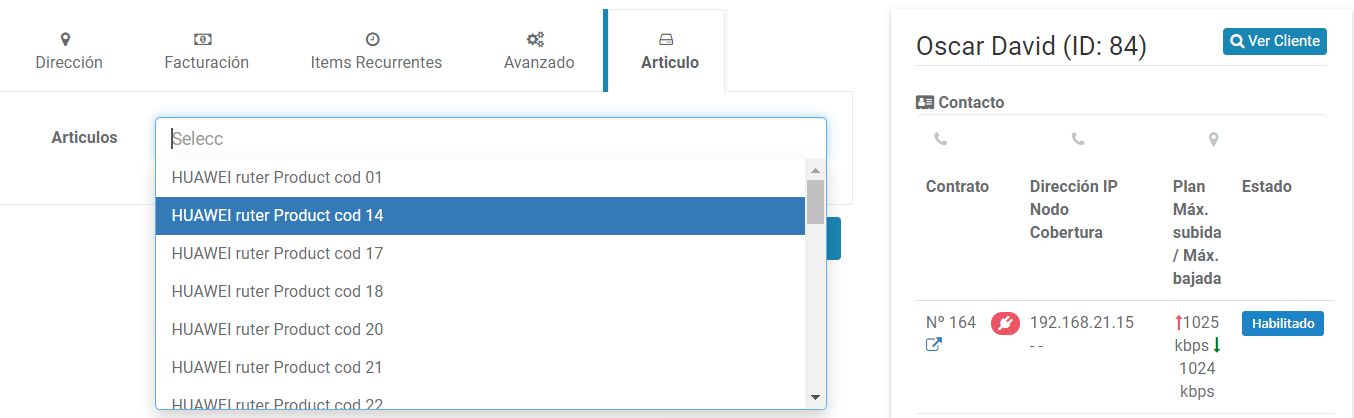
Asignar artículo a cliente
2. Mover artículos a un nodo
Este mismo procedimiento se puede repetir para ir moviendo los artículos de un lugar a otro.
Además, podrá traspasar el artículo a un Nodo. Podrá elegirlo desde la cobertura para indicar la orientación, y de esta manera conocer qué clientes pueden recibir la instalación de acuerdo a los nodos distribuidos.
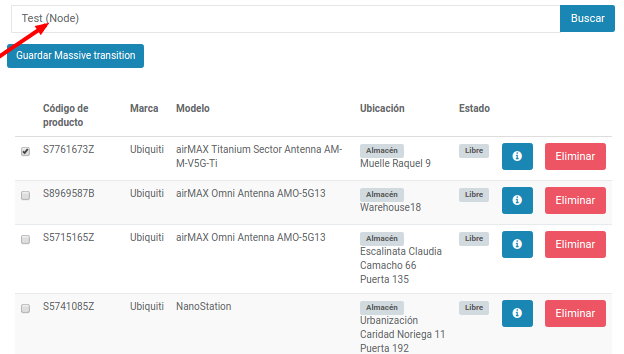
3. Eliminar artículos de un contrato o nodo
Al momento de eliminar un articulo de un contrato debe cliquear en la "x" del nombre del artículo y luego definir el lugar a donde será trasladado, ya sea a un almacén, otro contrato o nodo, desde la opción desplegable Destination.
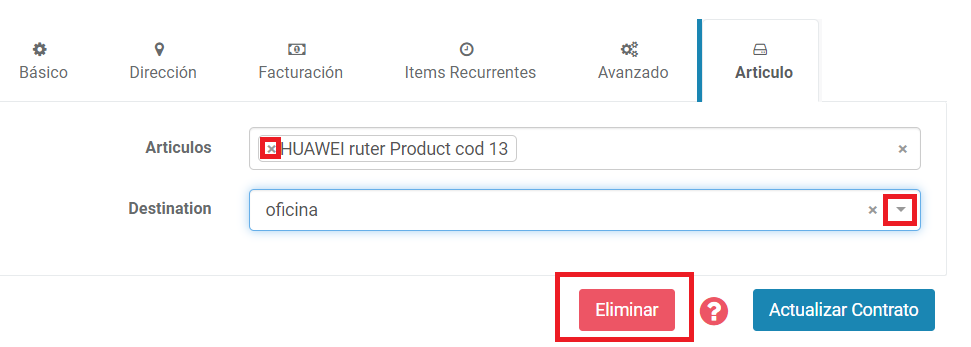
¿Consultas?
Updated 6 months ago
